'>
اگر آپ کا مربوط ویب کیم ونڈوز 10 اپ ڈیٹ کی وجہ سے کام نہیں کررہا ہے تو ، مسئلہ خراب ڈرائیوروں یا ڈرائیور تنازعات کی وجہ سے پیدا ہونے کا امکان ہے۔ مسئلے کو حل کرنے کے ل you ، آپ نیچے دی گئی ہدایات پر عمل کرسکتے ہیں۔
پہلے ، پر جائیں آلہ منتظم اور دیکھیں کہ آیا ویب کیم ڈیوائس کے آگے کوئی پیلا نشان ہے۔ ڈیوائس اندراج کے تحت فہرست میں آسکتی ہے امیجنگ آلات یا دیگر آلات . دوسرے آلات کے تحت ، ڈیوائس کا نام شاید نامعلوم آلہ ہوسکتا ہے۔
اگر آپ کو وہاں پیلے رنگ کا نشان نظر آتا ہے تو ، آپ کر سکتے ہیں ڈرائیور کو دوبارہ انسٹال کریں یا ڈرائیور کو اپ ڈیٹ کریں مسئلہ کو حل کرنے کے لئے. اگر نہیں تو ، آپ صرف کر سکتے ہیں آلہ کو غیر فعال اور فعال کریں .

ڈرائیور کو دوبارہ انسٹال کریں
ڈرائیور کو دوبارہ انسٹال کرنے کے لئے ان اقدامات پر عمل کریں:
1. آلے پر دائیں کلک کریں اور منتخب کریں انسٹال کریں پاپ اپ سیاق و سباق کے مینو پر۔ مندرجہ ذیل اسکرین شاٹ آپ کے حوالہ کے لئے ہے۔
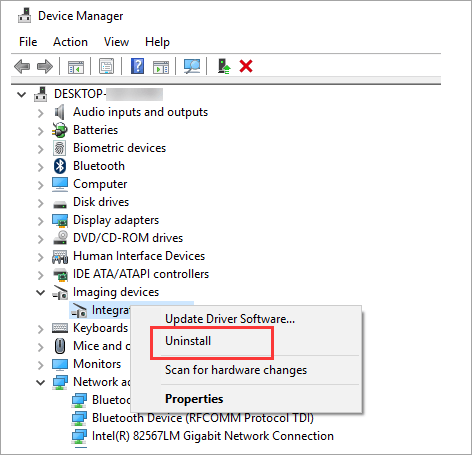
2. ڈیوائس کی تصدیق کریں انسٹال کریں ونڈو پاپ اپ ہوجائے گا۔ کلک کریں ٹھیک ہے انسٹال کرنے کے لئے بٹن.

3. اپنے کمپیوٹر کو بوٹ کریں۔ ریبٹ کرنے کے بعد ، ونڈوز خود بخود ڈرائیور کو دوبارہ انسٹال کرے گا۔
4. یہ دیکھنے کے لئے چیک کریں کہ آیا ویب کیم کام کرتا ہے۔
ڈرائیور کو اپ ڈیٹ کریں
ڈرائیور کو اپ ڈیٹ کرنے کے دو طریقے:
راہ 1: ڈرائیور کو دستی طور پر اپ ڈیٹ کریں
طریقہ 2: ڈرائیور کو خود بخود اپ ڈیٹ کریں
راہ 1: ڈرائیور کو دستی طور پر اپ ڈیٹ کریں
مربوط ویب کیم کے لئے تازہ ترین ونڈوز 10 ڈرائیور ڈاؤن لوڈ کرنے کے لئے اپنے پی سی تیار کنندہ کی ویب سائٹ پر جائیں۔ شروع کرنے سے پہلے ، اس بات کو یقینی بنائیں کہ آپ پی سی ماڈل اور مخصوص آپریٹنگ سسٹم کو جانتے ہو جو آپ استعمال کررہے ہیں (دیکھیں آپریٹنگ سسٹم ورژن کیسے حاصل کریں ).
کچھ پی سی ماڈل کے ل may ، کارخانہ دار ونڈوز 10 ڈرائیور کو جاری نہیں کرسکتا ہے۔ اگر آپ اس صورتحال میں ہیں تو ، ونڈوز 7 یا ونڈوز 8 کے لئے ڈرائیور ڈاؤن لوڈ کریں ، جو ہمیشہ ونڈوز 10 کے ساتھ مطابقت رکھتا ہے۔
عام طور پر ، ڈاؤن لوڈ شدہ ڈرائیور فائل زپ فائل یا .exe فائل ہوگی۔ .zip فائل کے ل it ، اسے مکمل طور پر نکالیں پھر آپ کو .exe فائل مل جائے گی۔ ڈرائیور کو انسٹال کرنے کے لئے ، صرف .exe فائل پر ڈبل کلک کریں اور آن اسکرین ہدایات پر عمل کریں۔
ڈرائیور کو انسٹال کرنے کے بعد ، اگر مسئلہ برقرار رہتا ہے تو ، ونڈوز 7 کے لئے مطابقت کے موڈ میں دوبارہ ڈرائیور انسٹال کریں۔
1. ویب کیم سافٹ ویئر پروگرام فولڈر میں جائیں اور قابل عمل فائل (.exe) تلاش کریں۔
2. فائل پر دائیں کلک کریں اور منتخب کریں پراپرٹیز پاپ اپ سیاق و سباق کے مینو میں۔
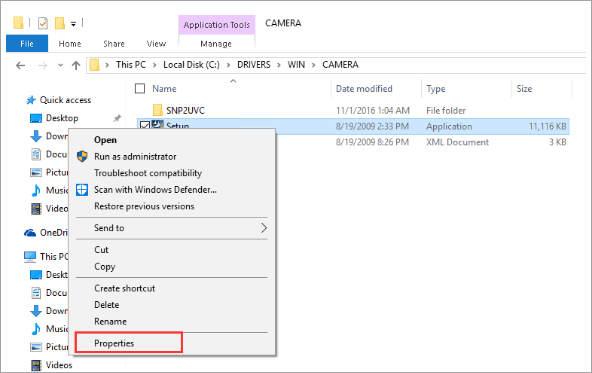
3. پر جائیں مطابقت ٹیب اور مطابقت کے وضع کو ونڈوز 7 میں تبدیل کریں (مندرجہ ذیل اسکرین شاٹ دیکھیں) اس کے بعد ، کلک کریں درخواست دیں -> ٹھیک ہے تبدیلیوں کو لاگو کرنے کے لئے.
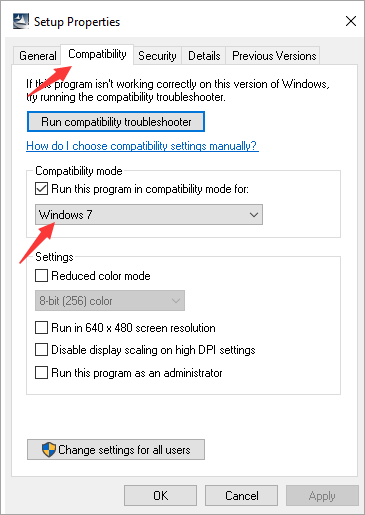
4. ڈرائیور دوبارہ انسٹال کریں۔
5. یہ دیکھنے کے لئے چیک کریں کہ آیا ویب کیم کام کرتا ہے۔
طریقہ 2: ڈرائیور کو خود بخود اپ ڈیٹ کریں
اگر آپ کے پاس ویب کیم ڈرائیور کو دستی طور پر اپ ڈیٹ کرنے کے لئے وقت ، صبر اور کمپیوٹر کی مہارت نہیں ہے تو ، آپ اسے خود بخود کرسکتے ہیں آسان ڈرائیور .
ڈرائیور ایزی آپ کے سسٹم کو خود بخود پہچان لے گا اور اس کے لئے درست ڈرائیور تلاش کرے گا۔ آپ کو بالکل یہ جاننے کی ضرورت نہیں ہے کہ آپ کا کمپیوٹر کون سا سسٹم چل رہا ہے ، آپ کو غلط ڈرائیور ڈاؤن لوڈ اور انسٹال کرنے کا خطرہ مول لینے کی ضرورت نہیں ہے ، اور انسٹال کرتے وقت آپ کو غلطی کرنے کی فکر کرنے کی ضرورت نہیں ہے۔
آپ ڈرائیور ایزی کے مفت یا پرو ورژن میں سے اپنے ڈرائیوروں کو خود بخود اپ ڈیٹ کرسکتے ہیں۔ لیکن پرو ورژن کے ساتھ یہ صرف 2 کلکس لیتا ہے:
1۔ ڈاؤن لوڈ کریں اور ڈرائیور ایزی انسٹال کریں۔
2. آسانی سے ڈرائیور چلائیں اور پر کلک کریں جائزہ لینا بٹن اس کے بعد ڈرائیور ایزی آپ کے کمپیوٹر کو اسکین کرے گا اور کسی بھی مشکل ڈرائیور کا پتہ لگائے گا۔
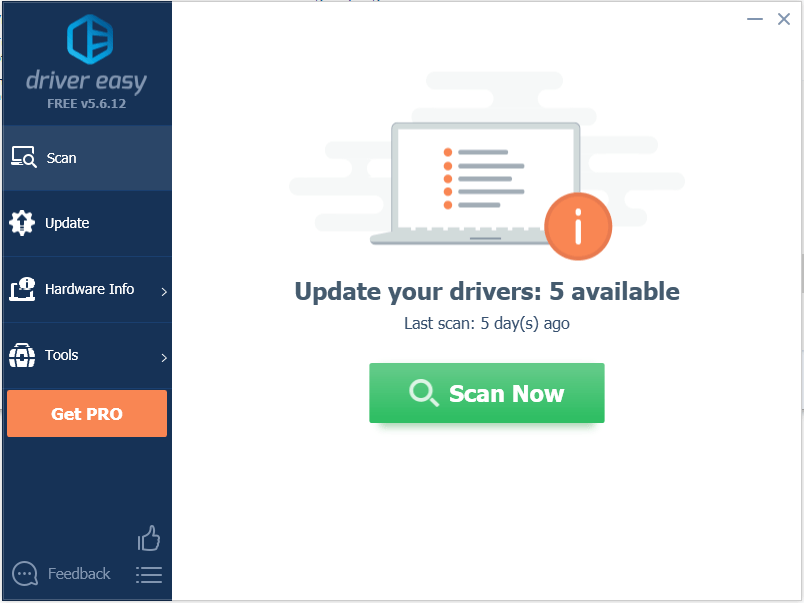
3. کلک کریں تمام تجدید کریں کا درست ورژن خود بخود ڈاؤن لوڈ اور انسٹال کرنے کیلئے سب وہ ڈرائیور جو آپ کے سسٹم میں لاپتہ یا پرانے ہیں (اس کی ضرورت ہے پرو ورژن - جب آپ سب کو اپ ڈیٹ کرتے ہیں تو آپ کو اپ گریڈ کرنے کا اشارہ کیا جائے گا)۔
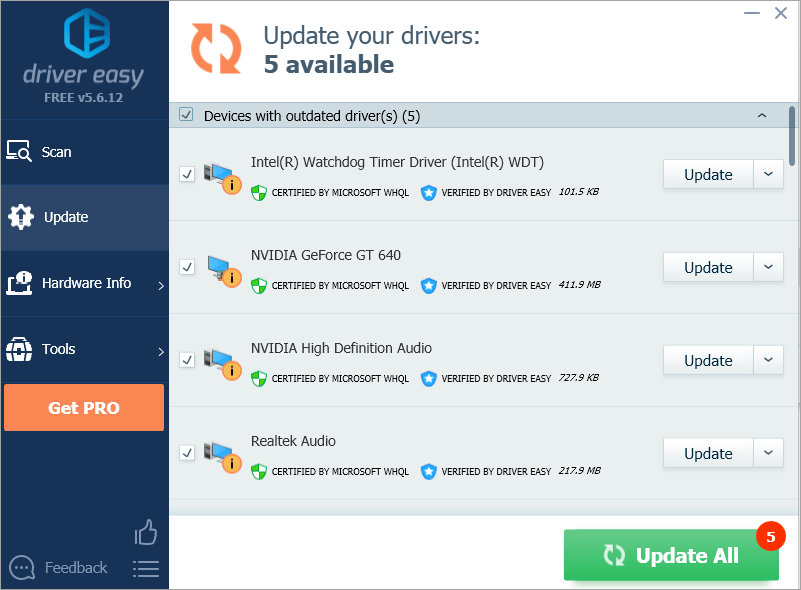
آلہ کو غیر فعال اور فعال کریں
اگر آپ کو ویب کیم ڈیوائس پر پیلے رنگ کا نشان نظر نہیں آتا ہے تو ، آپ آلہ کو غیر فعال اور فعال کرسکتے ہیں۔ ان اقدامات پر عمل:
1. آلے پر دائیں کلک کریں اور منتخب کریں انسٹال کریں پاپ اپ سیاق و سباق کے مینو پر۔
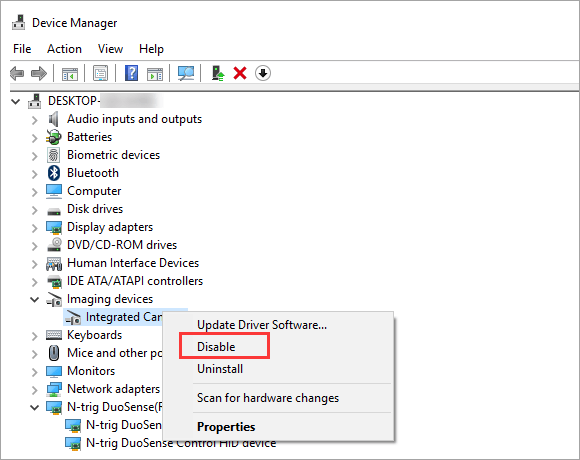
2. دوبارہ آلے پر دائیں کلک کریں اور منتخب کریں فعال پاپ اپ سیاق و سباق کے مینو پر۔
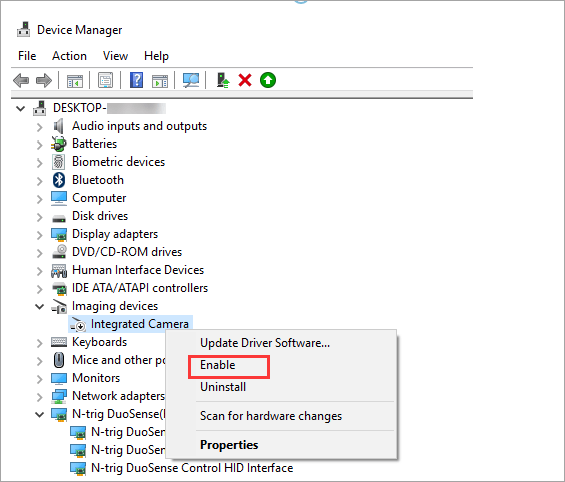
اگر مسئلہ برقرار رہتا ہے تو ، آپ کو کمپیوٹر کو دوبارہ ترتیب دینے کی ضرورت ہوگی۔ نوٹ ری سیٹ کرتے وقت ، میری فائلوں کو منتخب کریں کو منتخب کریں تاکہ آپ کی ذاتی فائلیں محفوظ ہوجائیں۔
کمپیوٹر کو دوبارہ ترتیب دینے کیلئے ان اقدامات پر عمل کریں:
1. کلک کریں شروع کریں بائیں نیچے کونے میں مینو آئکن.
2. پر کلک کریں طاقت بٹن ، دبائیں شفٹ کلید اور پر کلک کریں دوبارہ شروع کریں .
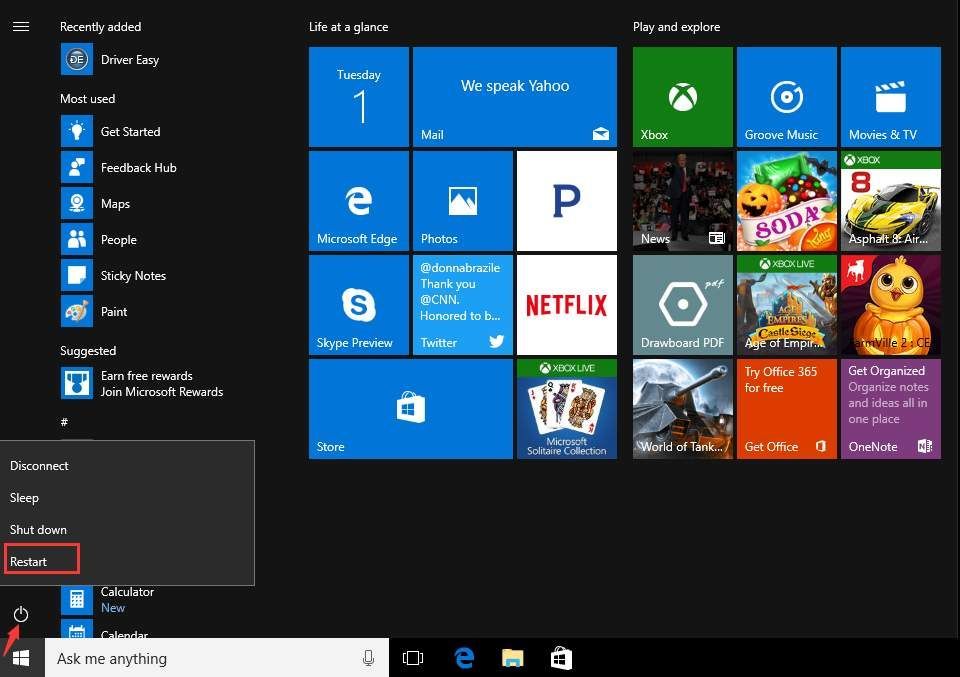
اس بات کو یقینی بنائیں کہ ونڈوز کے دوبارہ شروع ہونے پر آپ نے شفٹ کی کو تھام رکھا ہے اور اسے اس وقت تک جاری نہ کریں جب تک کہ آپ مندرجہ ذیل اسکرین نہ دیکھیں۔
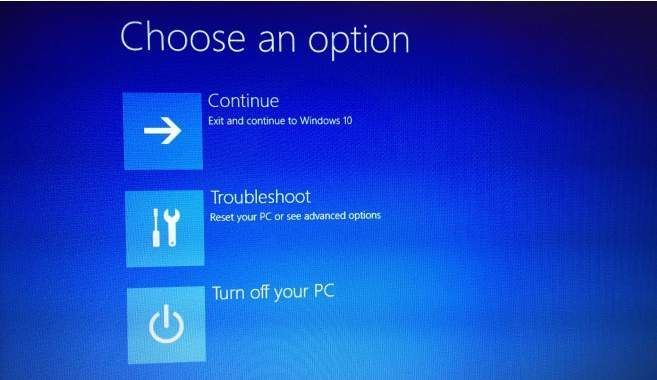
3. منتخب کریں دشواری حل .

چار منتخب کریں اس پی سی کو دوبارہ ترتیب دیں .
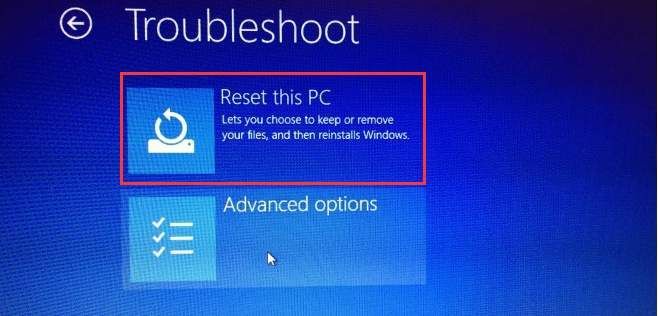
5. منتخب کریں میری فائلیں رکھیں .
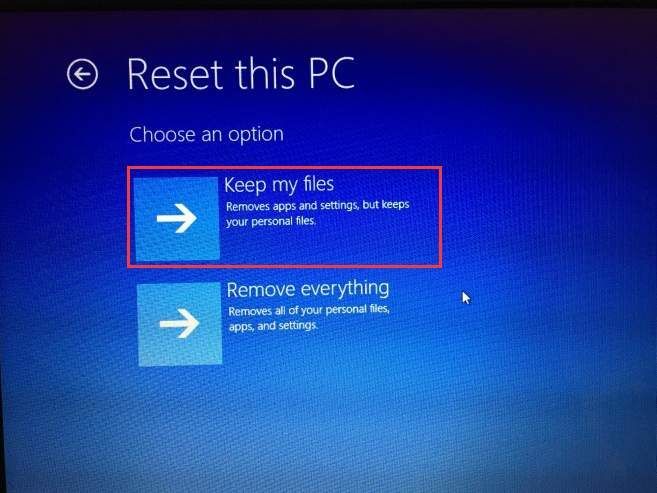
امید ہے کہ آپ کو مضمون مددگار معلوم ہوگا۔ اگر آپ کے ذہن میں کوئی سوالات ، نظریات یا تجاویز ہیں تو ، براہ کرم نیچے کوئی تبصرہ کریں۔






![[حل شدہ] ڈیل کیمرا ونڈوز 10 میں کام نہیں کررہا ہے](https://letmeknow.ch/img/common-errors/21/dell-camera-not-working-windows-10.png)